Jak wejść do menu odzyskiwania na "Android": wskazówka dla właściciela smartfona
Każde urządzenie "Android" ma określony tryb, zwany Android Recovery. Służy do przywrócenia prawidłowego działania telefonu. Można w nim przywrócić wszystkie ustawienia smartfona z powrotem do ustawień fabrycznych lub oryginalnych. Ponadto ten tryb służy do flashowania telefonu i uzyskiwania praw root. Jak wejść do menu odzyskiwania na "Android", dowiesz się dalej od tego artykułu.
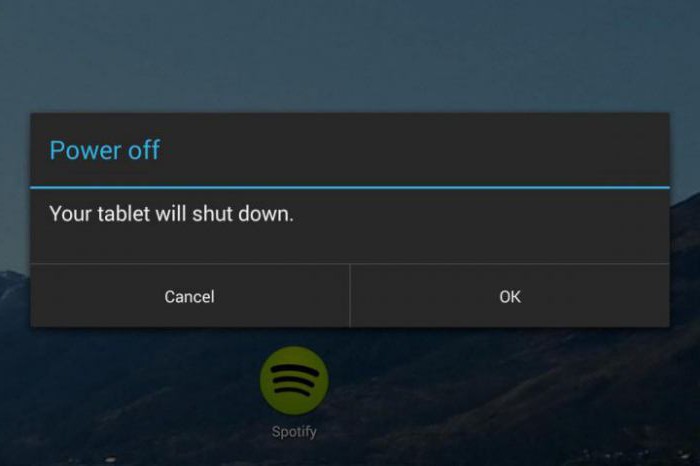
Sposoby na odzyskanie sprawności zależą od marki i konkretnego modelu telefonu. Przede wszystkim wskazane jest, abyś przeszukiwał instrukcje lub szukał informacji o modelu telefonu w Internecie Tutaj wskażemy kilka względnie standardowych metod, jak otworzyć menu odzyskiwania dla różnych urządzeń. Ale najpierw musisz zrobić coś innego.
Przede wszystkim - reasekuracja. Wykonaj kopię zapasową
Kopia zapasowa - z angielskiego "kopii zapasowej" - jest powszechną nazwą procesu tworzenia kopii zapasowych danych w telefonie. Dlaczego to robisz? Jeśli coś pójdzie nie tak i Twoje dane znikną, możesz je odzyskać. A co może pójść nie tak? Czasami zamiast flashowania telefonu lub otwierania dostępu do praw root-owych zamiast ulepszania działania systemu, "przekręcają" go. Dlatego jeśli interesuje Cię, jak wejść do menu odzyskiwania w "Androidzie", aby poddać je aktualizacji, najpierw wykonaj kopię zapasową.
Najczęściej ta opcja jest ukryta w sekcji "Ustawienia ogólne". Najprawdopodobniej zobaczysz słowa "Kopia zapasowa i resetowanie". Jak widać, jeśli telefon działa poprawnie, nie trzeba wchodzić do menu odzyskiwania, aby zresetować ustawienia. Możesz to zrobić podczas normalnej pracy.
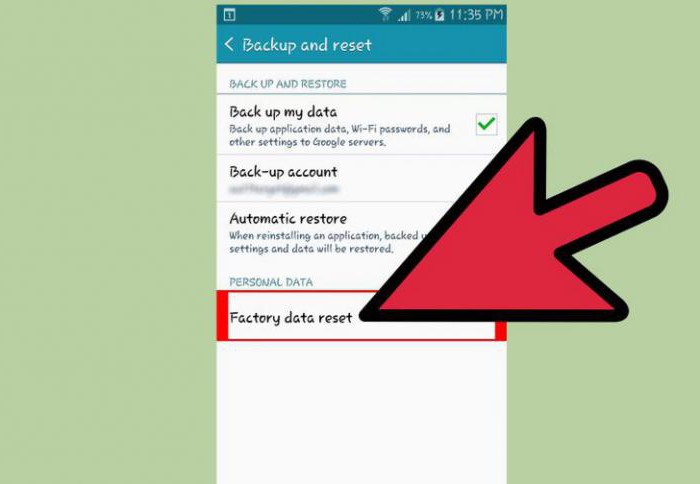
Jak wejść do menu odzyskiwania na "Android": główne kombinacje przycisków
Jeśli potrzebujesz trybu przywracania, ponieważ Twój telefon nie zachowuje się dobrze, to oczywiście nie będziemy mogli zresetować stanu przywracania systemu za pomocą "Ustawień". Zwykle w celu odzyskania sprawności użyj przycisków głośności i przycisku zasilania.

Ich połączenie zależy od modelu i marki telefonu. Najprawdopodobniej będziesz musiał kliknąć:
- "Zwiększenie głośności" i "Moc";
- "Zmniejsz głośność" i "Moc";
- "Strona główna" (przycisk u dołu ekranu) i "Moc";
- zarówno przyciski głośności, "Moc" i "Strona główna" (oczywiście twórcy Samsunga sugerują bardzo wirtuozerskie posiadanie właścicieli urządzeń).
Co to jest Odzyskiwanie systemu Android?
Po przejściu do odzyskiwania najprawdopodobniej zobaczysz zdjęcie pokazane na zdjęciu.
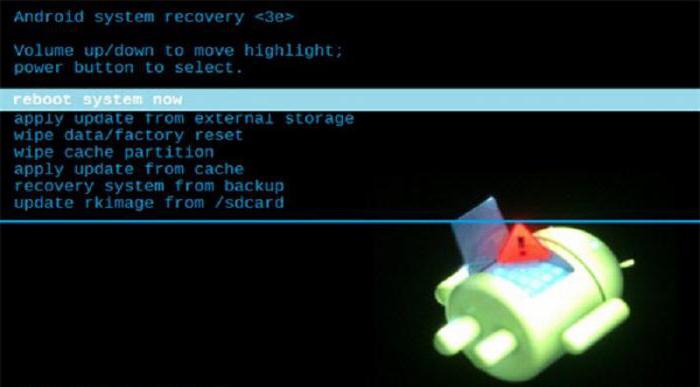
Jest to przykład standardowego menu odzyskiwania zainstalowanego fabrycznie na urządzeniu. W zależności od modelu wersja "Androida" i marka smartfona może wyglądać inaczej. Będziesz poruszał się po tej liście za pomocą klawiszy głośności i używaj przycisku zasilania jako przycisku potwierdzenia. Ta lista ma następujące funkcje:
- zrestartuj urządzenie;
- aktualizacja systemu z zewnętrznych nośników;
- przywrócić ustawienia fabryczne - krytyczne odzyskiwanie systemu bez zapisywania jakichkolwiek danych;
- czyszczenie pamięci podręcznej (pobranych informacji) wszystkich aplikacji na smartfonie;
- instalowanie aktualizacji z pamięci smartfona;
- ten sam system odzyskiwania za pomocą kopii zapasowej, którą wykonałeś;
- oprogramowanie urządzenia z zewnętrznej karty pamięci.
Niestandardowe menu odzyskiwania
Jeśli pobrałeś specjalne menu przywracania do swojego telefonu, to w odróżnieniu od preinstalowanego lub "natywnego", będzie ono nazywane niestandardowym. Głównym powodem istnienia alternatywnych menu odzyskiwania jest szersza funkcjonalność niestandardowych wersji i różnych dodatkowych funkcji, na przykład podczas instalacji nieoficjalnego oprogramowania układowego.
Najpopularniejsze niestandardowe menu to Clockwordmod Recovery i Team Win Recovery Project. Jeśli pierwszy w zarządzaniu jest podobny do zwykłego menu odzyskiwania - za pomocą przycisków głośności i zasilania ekran dotykowy pozostaje aktywny, gdy działa drugi. Podobnie jak w trybie podstawowym, kontrolujesz proces, dotykając przycisków na ekranie (patrz zdjęcie poniżej). Jest to niewątpliwie wygodne, jeśli ekran działa bezbłędnie. Jeśli "usterka", z powodu której musisz przejść do wyzdrowienia, jest na ekranie - będą trudności.
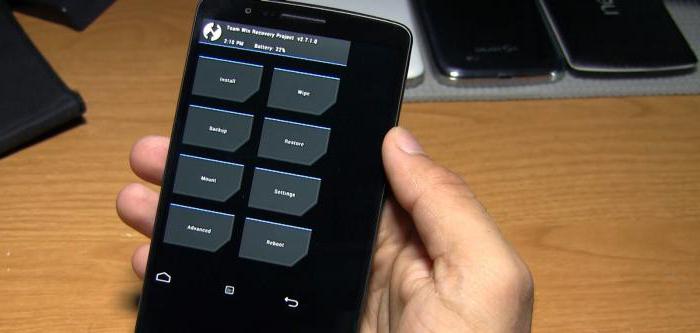
Debugowanie USB: jak wejść do menu odzyskiwania na "Androidzie" z komputera?
Aby mieć możliwość wejścia do menu odzyskiwania telefonu z komputera, nie należy się lenić, aby znaleźć i pobrać specjalny program do komputera, który to umożliwia. Ale jeszcze wcześniej znajdź opcję "Debuguj USB" w ustawieniach swojego urządzenia - znajdziesz ją w sekcji dla programistów. Następnie pobierz AdbRun na PC. I już od niego, znając polecenia konsoli, możesz zarządzać niektórymi funkcjami menu odzyskiwania.
Jeśli nagle menu odzyskiwania "Android" nie otworzy się w zwykły sposób na samym telefonie, możesz podłączyć urządzenie do komputera za pomocą kabla USB i sterować nim z tego miejsca.
Pięknie wychodzimy: jak wyjść z menu
Jeśli wejdziesz w ten tryb z ciekawości, a teraz martwisz się, jak wyjść z menu odzyskiwania systemu Android, aby nie prowadziło to do nieodwracalnych zmian w Twoich danych, rozwiń swój niepokój.
Najczęściej wyjście jest o wiele łatwiejsze niż wejście do menu. W większości znanych menu odzyskiwania pozycja ta będzie nawet pierwsza na liście - Restartuj system teraz ("Zrestartuj system teraz"). Nawet jeśli to nie zadziała, możesz oszukiwać i robić to, co wszyscy użytkownicy robią przede wszystkim, jeśli telefon jest "wadliwy": uruchom ponownie za pomocą przycisku zasilania, wyjmij i ponownie włóż baterię lub na koniec zostaw telefon do rozładowania - później włącza się ponownie podczas normalnej pracy.